Contents
Workflow Izotope RX
Melakukan basic selection di Izotope RX
Sama seperti editing audio atau video kebanyakan, untuk seleksi kita hanya perlu arahkan kursor ke posisi tertentu pada Audio Monitor klik dan drag ke kanan untuk melakukan seleksi basic. Silahkan buka link dibawah.
semua video part 1 ada di folder bab 1, update: Semua Latihan disimpan dalam link diatas
Untuk postingan ini karena merupakan part 1, contoh videonya seluruhnya saya taruh di folder bab 1, basic selection ada pada video no 1.
Untuk melakukan deselection (menghilangkan seleksi) bisa menggunakan shortcut ctrl + d untuk windows dan cmd + d untuk mac os. atau klik daerah audio monitor bebas dimanapun.
Audio Selection (advanced)
Untuk memilih bagian dari audio, terdapat beberapa opsi selection tool sesuai kebutuhan. Selection bisa based time selection atau frequency. Untuk mengingatkan, letak selection tool, perhatikan gambar dibawah:
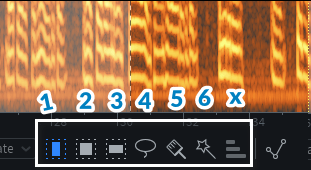
FYI, untuk tahu nama tiap tool di izotope rx 8 simple, tinggal arahkan kursor mouse ke tool terkait dan tunggu 2-3 detik.
Back to topic, saya akan jelaskan list selection tools :
- Time selection tool : adalah default selection ketika membuka izotope, time selection (ts) akan memilih seluruh porsi audio berdasarkan waktu. Opsi ini tidak memungkinkan untuk memilih frekuensi.
- Time-frequency selection tool : Menyeleksi porsi audio berdasarkan waktu dan frekuensi. Bentuk seleksinya adalah kotak.
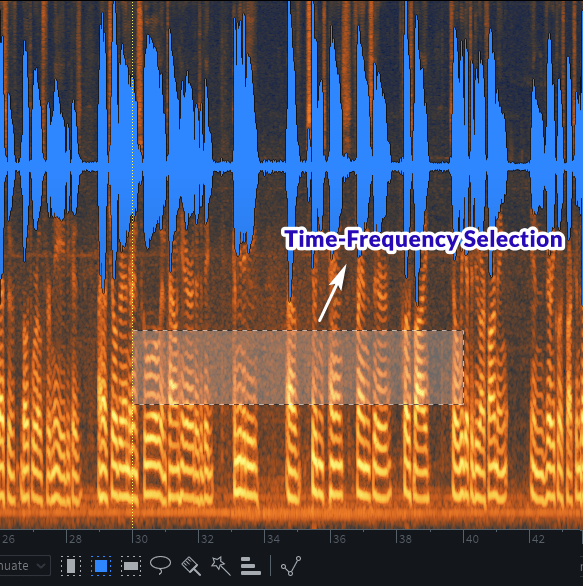
- Frequency Selection : Memilih porsi berdasarkan frekuensi, berbeda dengan time selection yang menyeleksi bagian audio dengan cara drag kiri ke kanan, fs menyeleksi secara drag atas-bawah, seleksi ini bersifat timeless, yang berarti akan menyeleksi seluruh frekuensi audio.
Contoh case menggunakan tool ini, misal ingin menghapus suara kipas, karena kipas suaranya pasti stagnan. Gunakan tool ini untuk memilih frekuensi kipas di file audio. - Lasso Selection Tool : Turunan dari Time-frequency selection tool, tapi ini bentuknya custom sesuai selera. Caranya seperti menggambar menggunakan pensil. Tetapi pastikan membentuk shape 2 dimensi (selection tool gak akan menyeleksi kalau bentuk lasso nya berupa garis)
- Brush Tool : Melakukan selection seperti kuas cat, kamu bisa mengatur tingkat ketebalan seleksi, dengan cara klik icon brush cukup lama sampai muncul slider.
- Magic wand Tool : Secara otomatis memilih porsi yang similiar di sekitar area yang kamu klik.
X. Select Harmonies : Feature khusus untuk opsi tool nomor 5 dan 6, akan otomatis memilah porsi visual yang mirip secara vertikal dengan seleksi yang kita buat. Bagaimana caranya? Lakukan seleksi dengan tool 5 atau 6 kemudian pilih tool harmonies dan centang box harmony yang ingin dipilih.
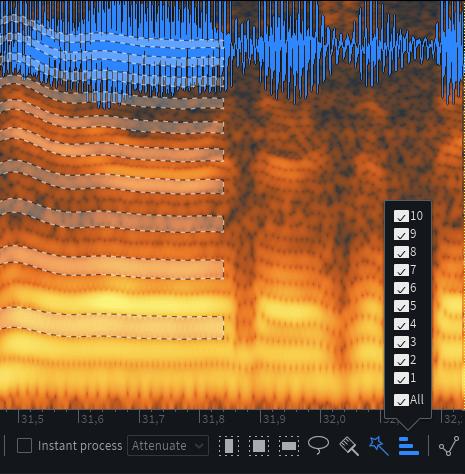
Tips 2: Jika ingin memindahkan seleksi, cukup arahkan kursor ke area seleksi dan tunggu hingga muncul gambar tangan, kemudian tinggal drag area ke bagian frekuensi yang diinginkan.
Untuk melihat detail penggunaan tool nomor 4 dan 5, silahkan lihat video nomor 3 di link mega di atas

Join our list
Subscribe to our mailing list and get interesting stuff and updates to your email inbox.


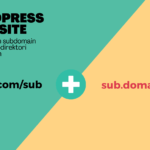

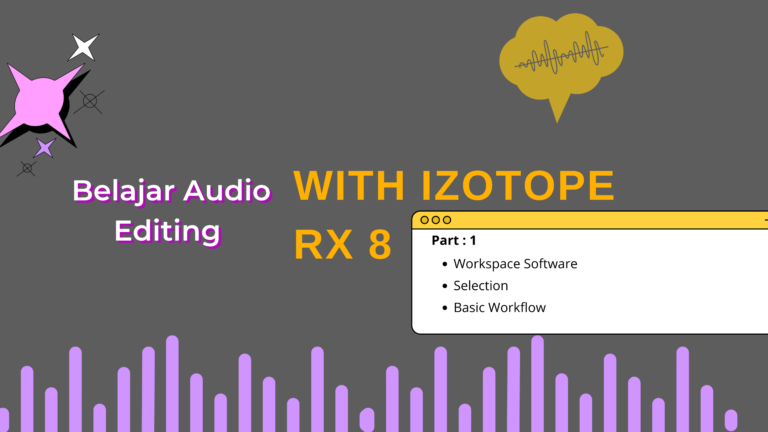
mas saya ketika masukkan audio ke RX 9 advanced tapi suaranya ga ada mas jd saya tidak melakukan edit apapun hanya kemresek dan dengung saja , itu krn apa ya? ada solusi ga mas? saya pake laptop gaming legion, kondisinya software tersebut diinstal temen saya tp audionya bs kluar mas dan dia bs edit audionya …mohon pencerahannya
Maaf ya kak saya baru balas sekarang, dikarenakan kesibukan personal jadi baru ngeh sekarang, saya asumsikan ketika dipakai teman berfungsi dengan baik, tapi ketika dipakai oleh kakak audio yang dimainkan tiba-tiba tidak terdengar. Kemungkinan terbesar ada fitur yang sebelumnya sama teman kakak dipakai dan masih aktif. Misal L dan R nya di disable (letaknya disamping kiri coba diklik). Suara kemeresek itu bisa juga dari input monitoring hidup (ctrl+i)